Bez tego pliku DLL aplikacja nie będzie działać poprawnie
- Uszkodzone pliki systemowe oraz wirus lub złośliwe oprogramowanie to prawdopodobne przyczyny braku pliku Audiocontrol.dll na komputerze.
- Możesz użyć niezawodnego narzędzia do naprawy DLL, aby zastąpić brakujący plik DLL i łatwo rozwiązać błąd.
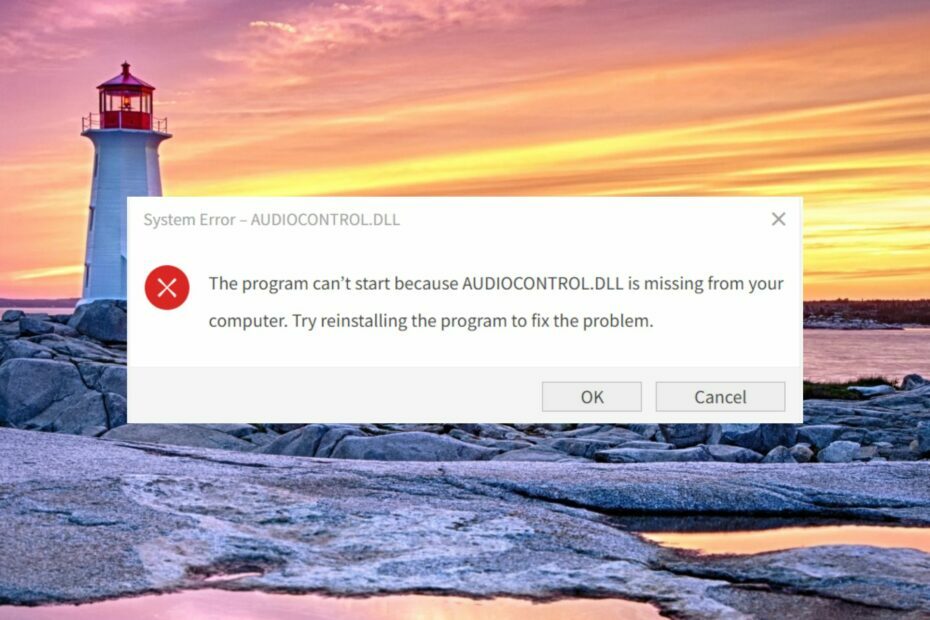
XZAINSTALUJ KLIKAJĄC POBIERZ PLIK
To narzędzie zastąpi uszkodzone lub uszkodzone biblioteki DLL ich funkcjonalnymi odpowiednikami, korzystając z dedykowanego repozytorium, w którym znajdują się oficjalne wersje plików DLL.
- Pobierz i zainstaluj Fortec na twoim komputerze.
- Uruchom narzędzie i Rozpocznij skanowanie znaleźć pliki DLL, które mogą powodować problemy z komputerem.
- Kliknij prawym przyciskiem myszy Rozpocznij naprawę zastąpienie uszkodzonych bibliotek DLL działającymi wersjami.
- Fortect został pobrany przez 0 czytelników w tym miesiącu.
Audiocontrol.dll to biblioteka dołączana dynamicznie, opracowana przez firmę AverMedia Technologies. Zawiera niezbędny kod, zasoby i funkcje sterowników wymagane przez RECentral, narzędzie do przesyłania strumieniowego i nagrywania.
jeśli Brak pliku DLL lub uległ uszkodzeniu, program nie będzie działał poprawnie, a nawet może się nie uruchomić.
Dlaczego brakuje pliku audiocontrol.dll?
Chociaż nie można wykluczyć dokładnej przyczyny, możliwe są następujące przyczyny tego problemu:
- Brakujące pliki systemowe – Błędy związane z bibliotekami DLL, takie jak ten, z którym się borykasz, zwykle są wywoływane przez wadliwy lub uszkodzone pliki systemowe.
- Wirusy i złośliwe oprogramowanie – Wirusy i złośliwe programy modyfikują, usuwają, a nawet nadpisują bibliotekę DLL, w wyniku czego system Windows nie może jej już śledzić.
- Niekompletna instalacja – Jeśli instalacja RECentral została przerwana, plik audiocontrol.dll mógł nie zostać zainstalowany. Możesz odinstaluj program a następnie zainstaluj go ponownie.
- Nieaktualna aplikacja – Jeśli aplikacja nie była aktualizowana przez długi czas, mogą występować niezgodności z systemem, stąd błąd.
Na szczęście możesz bez wysiłku rozwiązać błąd brakującego pliku audiocontrol.dll, korzystając z metod omówionych w tym przewodniku.
Jak naprawić brakujący błąd audiocontrol.dll w systemie Windows?
1. Użyj narzędzia do naprawy DLL
Niezgodność między plikami DLL aplikacji innych firm a systemem Windows jest głównym powodem, dla którego nie można zlokalizować plików DLL na komputerze.
Próba samodzielnego rozwiązania problemów na poziomie systemu powoduje bałagan w systemie, dlatego zaleca się użycie Fortect, dedykowanego Naprawiacz DLL który jest skuteczny przeciwko problemom związanym z bibliotekami DLL, które dotykają twój komputer.
Narzędzie zawiera repozytoria plików DLL, które mogą natychmiast zastąpić brakujący lub uszkodzony plik DLL. W związku z tym przyda się rozwiązanie problemu brakującego pliku audiocontrol.dll podczas uruchamiania aplikacji, które tego wymagają.
2. Uruchom skanowanie SFC i DISM
- wciśnij Okna klawisz, aby wywołać Początek menu, typ cmd w menu wyszukiwania u góry i wybierz Uruchom jako administrator opcja z sekcji wyników.
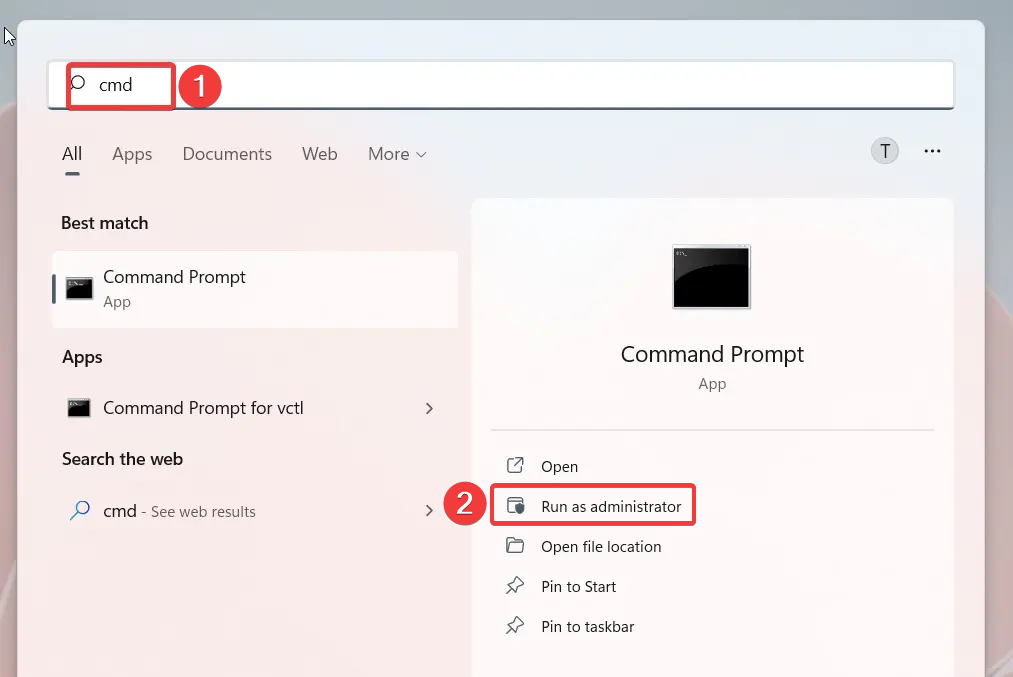
- Wybierz Tak opcja na Kontrola konta użytkownika okno.
- Wpisz lub wklej następujące polecenie i naciśnij Wchodzić aby go wykonać.
SFC/skanuj teraz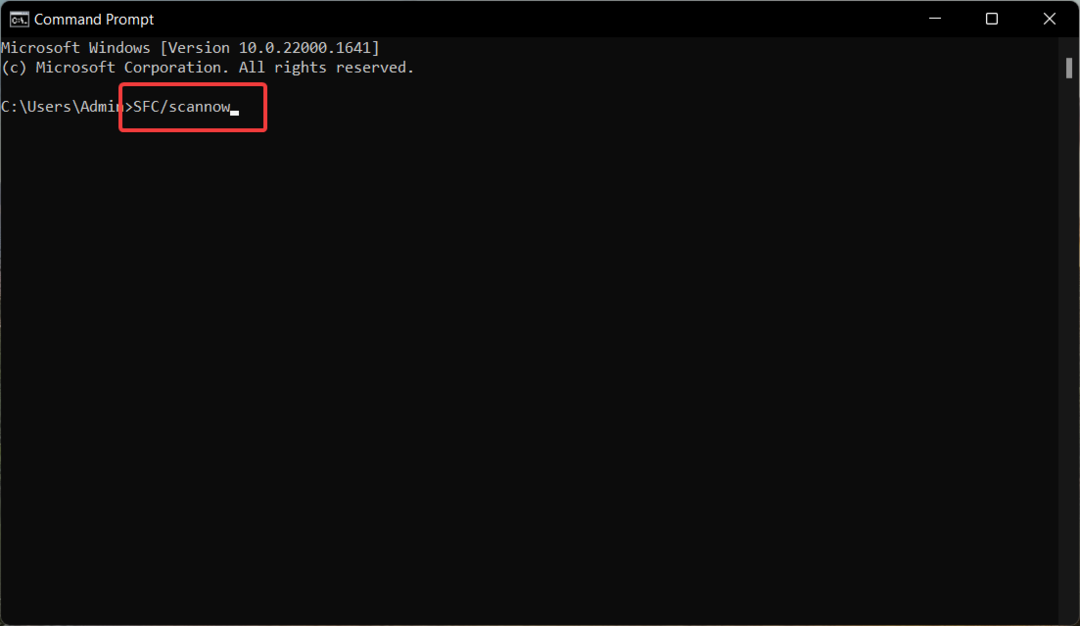
- Poczekaj na zakończenie skanowania SFC, a następnie wykonaj polecenie podane poniżej.
DISM /Online /Cleanup-image /Restorehealth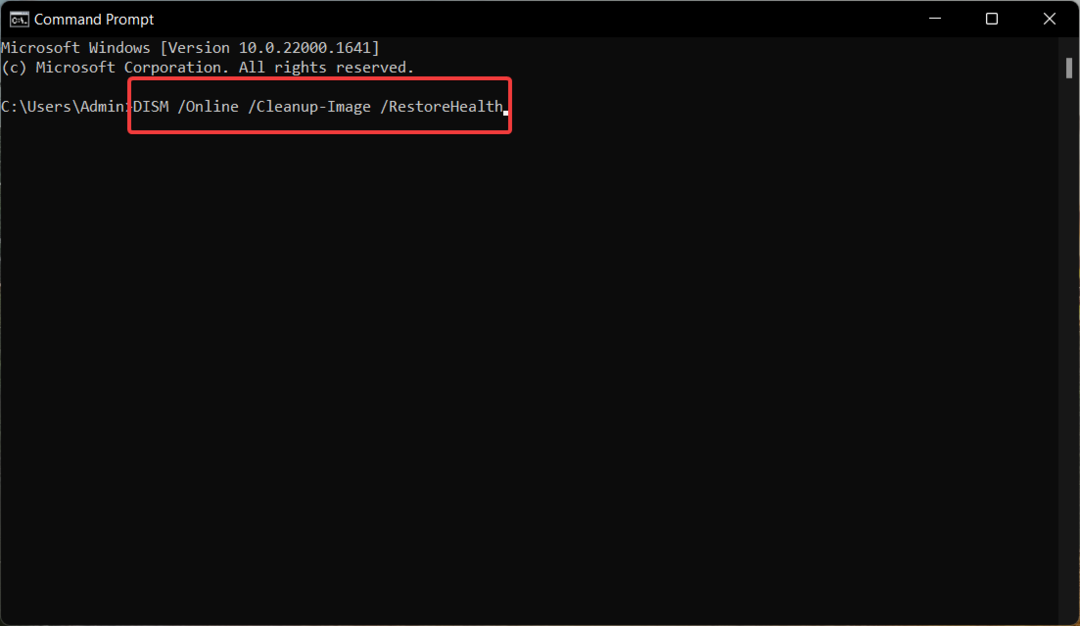
Poczekaj, aż skanowanie DISM naprawi uszkodzone obrazy systemu, a po zakończeniu uruchom ponownie komputer.
Uruchomienie skanowania SFC i DISM przywróci brakujące lub uszkodzone pliki systemowe i, miejmy nadzieję, rozwiąże problem brakującego pliku audiocontrol.dll, z którym się obecnie borykasz.
- Poprawka: 0x87d00213 Błąd wdrażania aplikacji
- Nie znaleziono Modio.dll: 4 sposoby, aby to naprawić
- Cardgames.dll: jak go pobrać i naprawić, gdy go brakuje
- Brakuje pliku Bdb.dll? Jak naprawić błąd lub pobrać go ponownie
- Brak lub nie znaleziono Shlwapi.dll: jak go naprawić
3. Zaktualizuj sterowniki dźwięku
- Kliknij prawym przyciskiem myszy Okna ikonę na pasku zadań i wybierz Menadżer urządzeń od Szybkie linki menu.
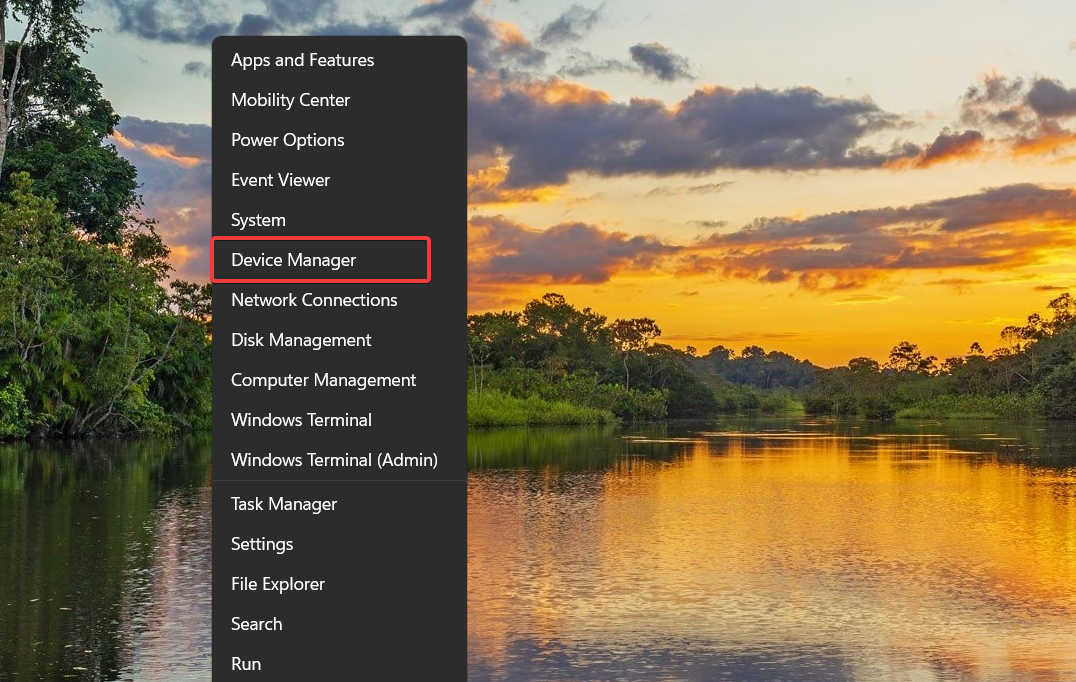
- Rozwiń Kontroler dźwięku, wideo i gier kategorii, aby wyświetlić listę sterowników dźwięku zainstalowanych na komputerze.
- Kliknij prawym przyciskiem myszy odpowiedni sterownik i wybierz Uaktualnij sterownik z menu kontekstowego.
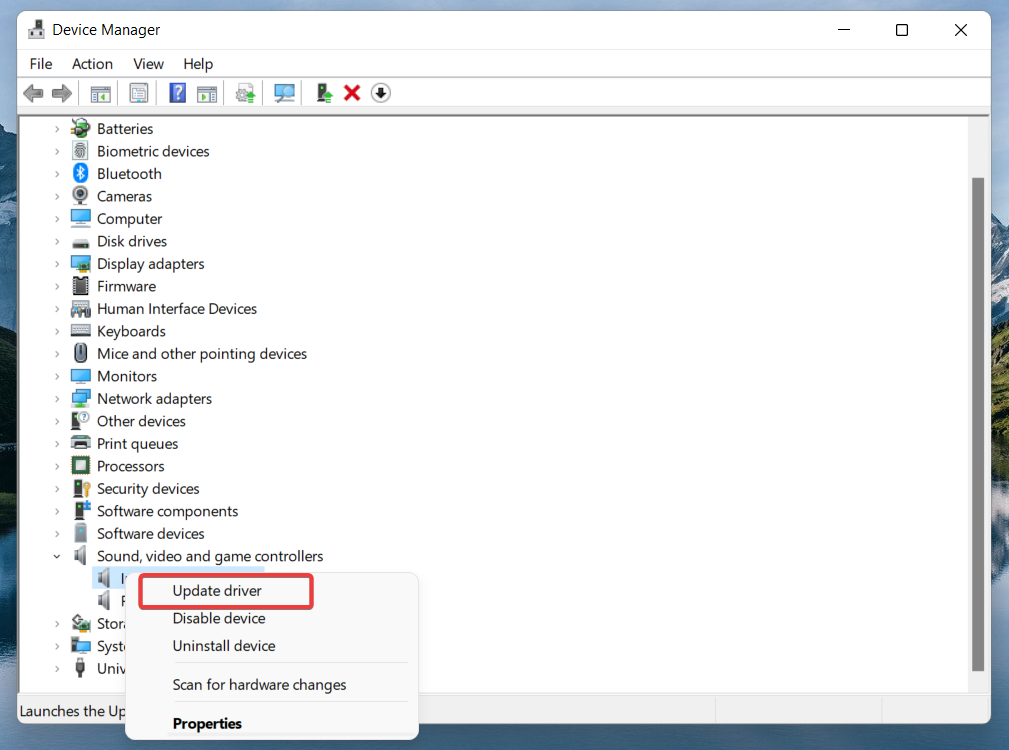
- Wybierać Automatyczne wyszukiwanie sterowników opcję z wyskakującego okienka.
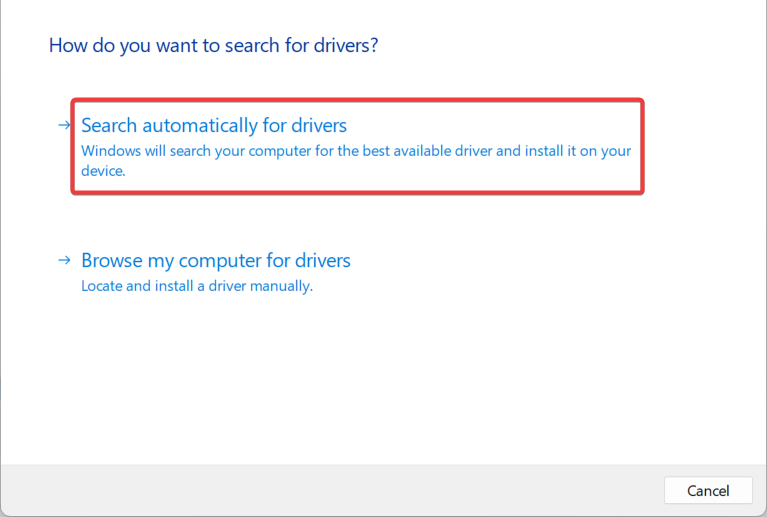
Alternatywnie można odwiedzić tzw strona producenta aby zainstalować najnowszy dostępny sterownik.
Posiadanie przestarzałych sterowników urządzeń może powodować rozbieżności między plikiem DLL a AverMedia Recental, przez co nie jest już rozpoznawany. W takiej sytuacji aktualizacja sterowników powinna załatwić sprawę.
Aby uniknąć potencjalnego uszkodzenia komputera, zalecamy wypróbowanie niezawodnego narzędzia, takiego jak DriverFix wykrywanie przestarzałych lub wadliwie działających sterowników oraz znajdowanie najnowszych aktualizacji z obszernej bazy danych online.
4. Przeskanuj komputer w poszukiwaniu wirusów i złośliwego oprogramowania
- Użyj Okna + I skrót do uruchomienia Ustawienia aplikacja.
- Wybierać prywatność i bezpieczeństwo z lewego okienka nawigacji, a następnie Zabezpieczenia systemu Windows z prawej strony.
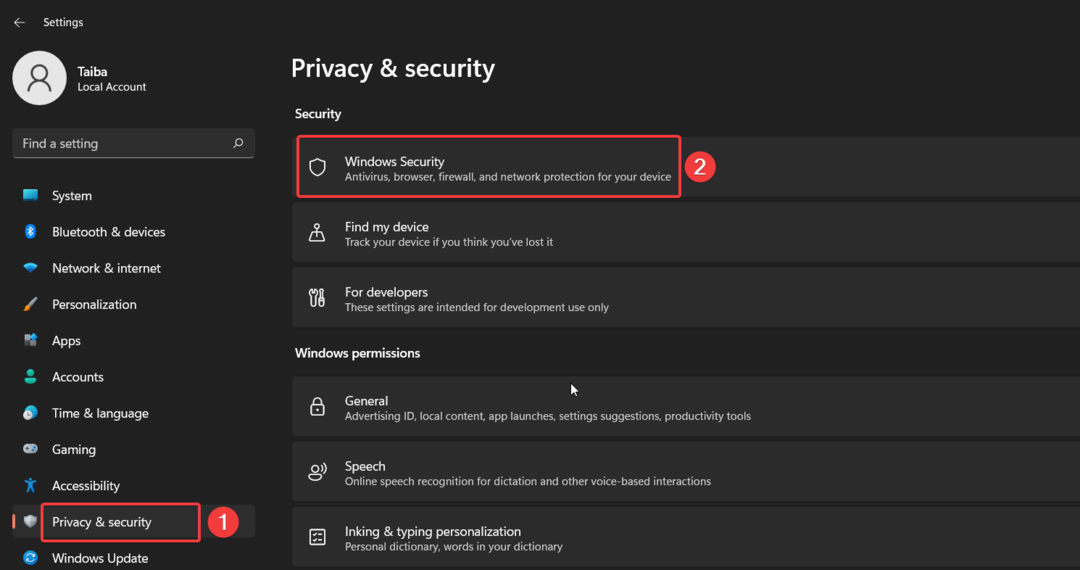
- Następnie wybierz Ochrona przed wirusami i zagrożeniami opcja.
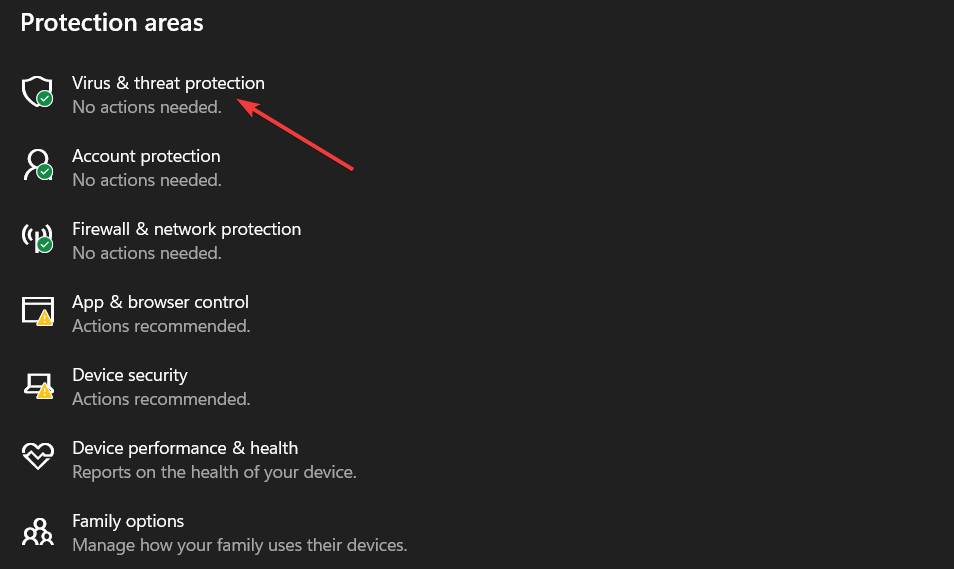
- Kliknij Opcje skanowania znajduje się po prawej stronie.

- Wybierać Microsoft Defender Antivirus (skanowanie w trybie offline) i uderz w Skanuj teraz przycisk.
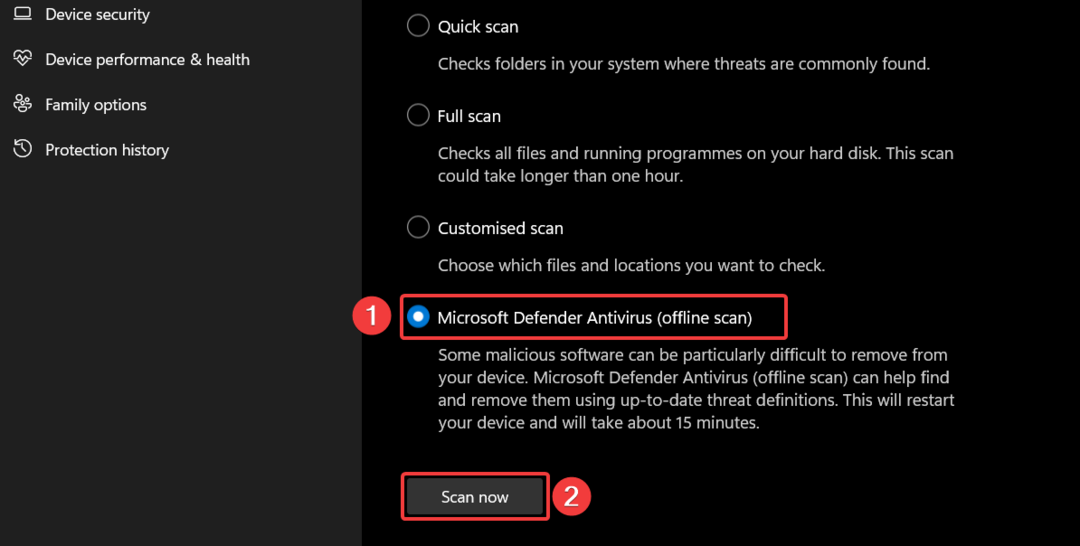
Program Windows Defender przeskanuje komputer w celu wyeliminowania wirusów i złośliwego oprogramowania. Możesz także skorzystać z programu antywirusowego innej firmy, aby usunąć wirusy i złośliwe oprogramowanie niszczące pliki systemowe.
5. Ręcznie pobierz brakującą bibliotekę DLL
Zawsze radzimy powstrzymać się od pobierania i instalowania jakichkolwiek bibliotek DLL z podejrzanych źródeł, aby uniknąć związanego z tym ryzyka.
Ale możesz ręcznie pobrać i zainstalować brakującą bibliotekę DLL z zaufanych stron internetowych, takich jak Pliki DLL.
Należy pobierać wyłącznie plik audiocontrol.dll zgodny z systemem operacyjnym i architekturą systemu. Po pobraniu wklej bibliotekę DLL do katalogu instalacyjnego aplikacji, której dotyczy problem. Możesz również wkleić go w następującej lokalizacji, aby był powszechnie dostępny. C:\Windows\System32
Teraz uruchom ponownie komputer tak, jak zwykle, a system Windows rozpozna bibliotekę DLL podczas uruchamiania.
Te łatwe do wdrożenia obejścia pomogą zastąpić brakujący plik audiocontrol.dll na komputerze.
W przypadku wielokrotności Brakuje bibliotek DLL z komputera, zapoznaj się z tym podręcznikiem, aby uzyskać pomoc w rozwiązywaniu problemów.
Która z metod wymienionych w przewodniku pomogła rozwiązać błąd braku pliku audiocontrol.dll? Wspomnij o tym w sekcji komentarzy poniżej.
Nadal występują problemy?
SPONSOROWANE
Jeśli powyższe sugestie nie rozwiązały problemu, na komputerze mogą wystąpić poważniejsze problemy z systemem Windows. Sugerujemy wybór rozwiązania typu „wszystko w jednym”, np forteca aby skutecznie rozwiązywać problemy. Po instalacji wystarczy kliknąć Zobacz i napraw przycisk, a następnie naciśnij Rozpocznij naprawę.


